电脑用的时间长了都会出现卡顿的情况,那怎么办呢?东东小编为大家带来了rt seven lite,它是一款功能强大的系统清理软件,整合 Windows 更新补丁,驱动程序,语言包以及可以静默安装的应用程序,但是rt seven lite 如何使用呢?需要的朋友欢迎下载rt seven lite 使用教程。
rt seven lite 如何使用 rt seven lite 使用教程
Step 01 选择简体中文操作界面
RT Se7en Lite默认采用的是英文操作界面,为了方便,我们最好在“Change UI Language”下拉框中选中“Simplified Chinese”设置操作界面为中文的,然后再点击“浏览”→“Select ISO file”指定Win7安装镜像所在位置,指定解压路径……,开始稍微有点漫长的解压缩镜像过程了。
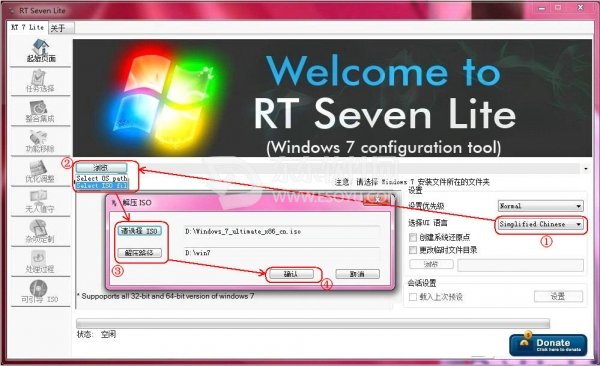
Step 02 集成SP1
常见的Win7安装盘,微软都在其中集成了各个版本,有Starter、HomeBasic、HomePremium、Professional和Ultimate。所以在解压缩之后,RT Se7en Lite还会问我们要进行处理的系统镜像,就选择功能最强大的“Windows 7 Ultimate”吧,另外要唱好本文的重头戏——集成SP1,当然也要勾选“整合Service Pack”。
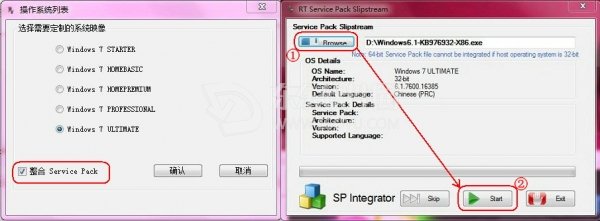
“RT Service Pack Slipstream”这个SP1集成向导弹出来了。我们所要进行的操作很简单,先点击左上角的“Browse”按钮选中下载下来的SP1补丁包(Windows6.1-KB976932-X86.exe),然后点击“Start”按钮开始集成。
等待时间有点久,有一个小时了,结束时点击“Proceed”返回。
Step 03 选择想定制的内容
返回到RT Se7en Lite主界面后,我们还要手工点击左侧的“任务选择”,然后选择自己需要进行的Win7安装盘调整,共有整合集成、组件移除、优化调整、无人值守、杂项定制和可引导ISO等6个选项。
我们要制作的是全能Win7安装盘,所以就勾选“选择全部”吧!
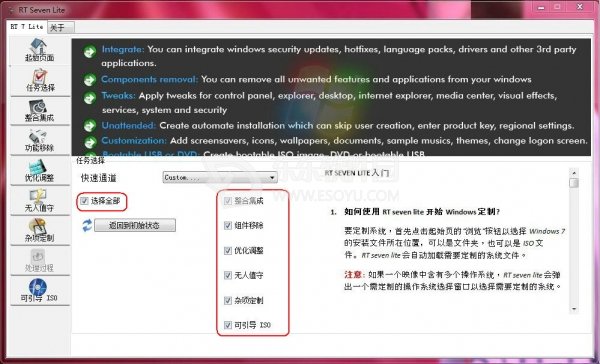
Step 04 集成驱动程序
现在,RT Se7en Lite左侧的整合集成、功能移除、无人值守和杂项定制都处于可选状态了。
先点击“整合集成”,把前面准备过程用AutoPatcher下载到的补丁集成进来、在DriverPacks网站下载的驱动程序集成进来,还有应用程序……
定制好所有内容后,就点击RT Se7en Lite窗口右下方的“应用更改”开始把补丁、驱动集成到Win7安装文件中了。
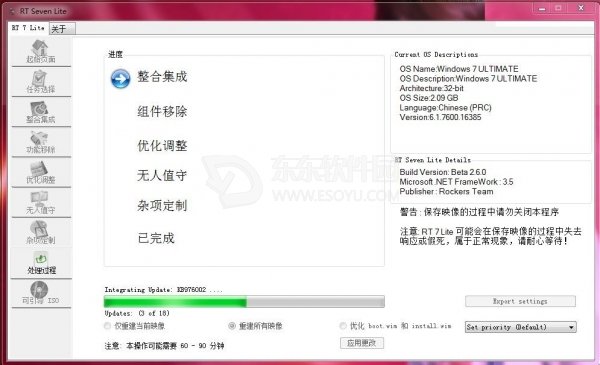
Step 05 生成Win7安装盘
集成过程完成后,不要着急点击“结束”,我们还需要通过RT Se7en Lite来生成Win7安装盘,依次点侧的“可引导ISO”→“Create Image”创建一个ISO镜像吧!
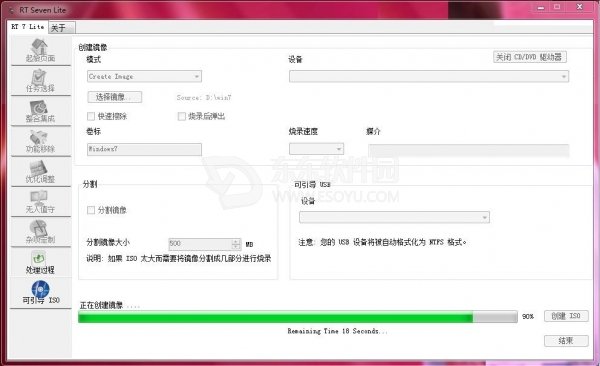
以上就是东东小编为大家带来的rt seven lite 使用教程,不知道rt seven lite 如何使用的朋友,欢迎下载使用哦~
请对文章打分
rt seven lite 如何使用 rt seven lite 使用教程


评论
评论内容不能为空
热门回复
查看全部评论